ARFファイルを開く方法? ARF プレーヤーを理解して WebEx 録画を視聴する
録画した WebEx ビデオを再生できませんか? ARF プレーヤーの詳細については、こちらをご覧ください。今日、オンライン会議が一般的になってきているため、Cisco WebEx は最も使用されているオンライン ビデオ会議プラットフォームの 1 つです。ビジネス、同僚、または学校の会議など、開催したセッションを記録できます。重要なオンライン ディスカッションをデバイスに保存できますが、使い慣れたメディア プレーヤーで再生できない ARF ファイルしか受信しない場合があります。幸いなことに、この投稿では、Cisco WebEx からファイルをすばやく開くために使用できる最高の ARF プレーヤーを紹介します。
WebEx 録画を再生する上位 3 つの ARF プレーヤー
ARF または Advanced Recording Format は、WebEx によって作成された独自のファイル形式です。出席者リスト、目次、その他の情報など、会議のビデオ データが含まれています。 ARF ファイルは非常にユニークであるため、設計された ARF プレーヤーを開く必要があります。それでは早速、最高の ARF プレーヤーが重要な会議を再生する様子を見てみましょう。
1. WebEx ネットワーク録画プレーヤー
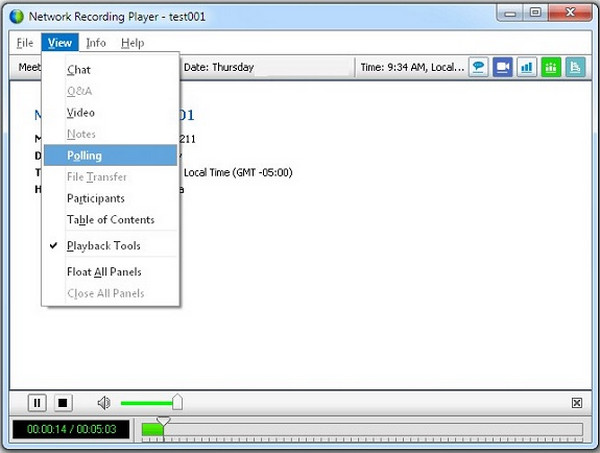
この ARF プレーヤーは、Cisco WebEx から記録された会議を開くために最もよく使用されるツールです。データを失うことなく、ファイルを開いて再生できます。この ARF プレーヤーを介して、記録されたセッションを友人と共有できますが、ARF ファイルを転送する前に編集したい場合は、このプレーヤーで行うこともできます。ただし、ARF ファイルを編集するには、WMV ファイルに変換する必要があります。そうして初めて、編集に進むことができます。
特徴:
◆ ユーザーが記録された Cisco ミーティングを簡単に視聴できるようにします。
◆ 電子メールで受信した WebEx 録画リンクを自動検出して開きます。
◆ 友人や同僚と共有する前に、ARF ファイルを変換して編集します。
◆ ARF および WRF ファイルを開くための 2 つのメディア プレーヤー オプションを提供します。
2.ファイルビュープロ
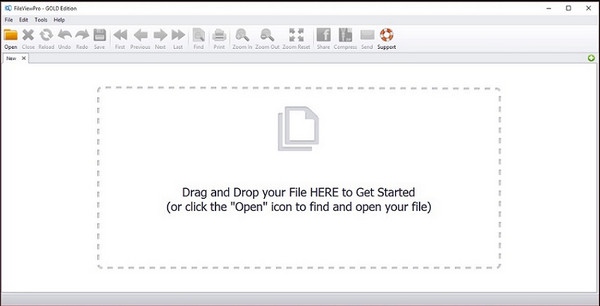
この ARF プレーヤーは、1 つのファイル形式だけでなく、他のファイル形式を開いて再生することもできます。多くのユーザーは、固有のファイルごとに別のソフトウェアをダウンロードする必要なく、全体的な頼りになるソリューションとして File View Pro を使用しています。圧縮ファイル、データベース ファイル、開発者ファイルのいずれであっても、この ARF プレーヤーを使用すると、複雑な手順を実行せずにファイルを開くことができます。それでも、File View Pro はアップロードするファイルによって異なります。次に、それを開いて再生する方法のオプションが表示されます。
特徴:
◆ 電子メールによるファイルの共有や、画像ファイルの基本的な編集オプションなどの主な機能。
◆ 画像、ビデオ、オーディオ、ドキュメントなどを含む 700 以上のフォーマットをサポートします。
◆ メディア プレーヤーには、オーディオ設定、ビデオ品質調整などが含まれます。
◆ ユーザーはファイルをドラッグ アンド ドロップするだけで、メディア プレーヤーで ARF ファイルを開いて再生できます。
3.無料のブルーレイプレーヤー
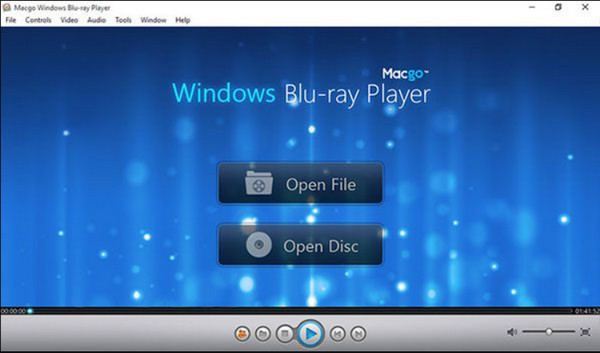
3 番目に推奨される ARF プレーヤーは、Free Blu-Ray Player です。 ARF ファイルや、MKV、FLV、MOV、MP4 などの他の有名な形式を開くことができる優れたインターフェースを利用できます。このメディア プレーヤーの最大の利点は、Windows または Mac で 1080 HD および 4K ファイルを含む高解像度ファイルをサポートしていることです。
特徴:
◆ 録音やファイルをスムーズに再生します。
◆ 複雑な学習曲線を必要とせず、ツールを簡単に操作できます。
◆ 優れたビジュアルと効果音を提供します。
◆ DVD および Blu-Ray ディスクの再生を有効にします。
ARF プレーヤーを使用せずに ARF ファイルを簡単に再生する方法
ARF ファイルの変換や ARF プレーヤーのダウンロードに煩わされたくない場合、使用できる別の解決策は次のとおりです。 AnyRec Screen Recorder.最高の品質で会議をスクリーン録画できます。また、Web カメラを使用しても WebEx ミーティングをキャプチャできるため、自分自身を含めることができます。このソフトウェアには、ビデオエンコーダー、品質、フォーマット、およびその他の設定を含む、出力ビデオを変更できる機能があります。このソリューションにより、ARF プレーヤーを必要とせずにファイルを簡単に再視聴できます。

ユーザーが主催者でなくても WebEx ミーティングをキャプチャできるため、ARF プレーヤーにとって最良の代替手段です。
チュートリアル、ビジネスミーティング、またはゲームプレイの記録中に適用するリアルタイムの描画効果を提供します。
MP4、MOV、MKV、FLV など、ほとんどのプレーヤーと互換性のあるさまざまなビデオ ファイル形式でファイルを保存します。
オーディオ、ゲーム、ビデオ チャット、その他の画面上のアクティビティを記録するのに適したデスクトップ ツールです。
ステップ1。公式ウェブサイトからソフトウェアをダウンロードします。デバイスにインストールしたら、AnyRec Screen Recorder を起動して続行します。メインインターフェースから「ビデオレコーダー」ボタンをクリックして開始します。 WebEx ミーティングの記録.

ステップ2。「フルまたはカスタム」ボタンをクリックして、希望の画面領域を指定します。この部分では、「システムサウンドとマイク」ボタンをクリックして、コンピューターからのオーディオとあなたの声をキャプチャする必要があります。 「設定」ボタンからサウンドチェックオプションを使用できます。

ステップ 3。設定が完了したら、「REC」ボタンをクリックして会議を録画します。画面上のウィジェット メニューを使用すると、録画を一時停止したり、スクリーンショットを撮ったり、描画効果を適用したりできます。 「停止」ボタンをクリックして録音を終了します。

ステップ 4。次のウィンドウから録画したビデオをトリミングします。次に、ファイルの指定されたフォルダー パスを参照します。最後に、「保存」ボタンをクリックして完了です。録画した映像は、ソフトの「履歴」ボタンから見ることもできます。この方法では、WebEx 録画を視聴するために設計された ARF プレーヤーは必要ありません。

ARF プレーヤーに関するよくある質問
-
VLC は ARF プレーヤーですか?
残念ながら、VLC Media Player は ARF ファイルをサポートしていません。 ARF ファイルを MP4 や MOV などのサポートされているファイル形式に記録する場合にのみ、VLC で ARF ファイルを開くことができます。
-
WebEx 録画を MP4 ファイル形式で保存できますか?
WebEx 録画をクラウドに保存すると、MP4 ファイルとして保存できます。それ以外の場合は、ローカル ハード ドライブに保存すると、記録を ARF または WRF ファイルとしてのみ保存できます。
-
携帯電話で ARF ファイルを再生するにはどうすればよいですか?
ポータブル デバイス用の ARF プレーヤーはありません。したがって、携帯電話で ARF ファイルを再生したい場合は、WebEx を使用して ARF ファイルを MP4 に変換する、iOS/Android デバイスで ARF ファイルを再生できます。
結論
これで、いつでもどこでも ARF ファイルを再生できます。適切な ARF プレーヤーがあれば、WebEx で録画されたすべての会議を簡単に再視聴できます。ただし、ARF ファイルを他のデバイスと共有し、それらを任意のメディア プレーヤーで開くことができる場合は、 AnyRec Screen Recorder プロの会議記録機能を備えた、ファイルを変換するための適切なツールです。今すぐ無料試用版を試して、その可能性を最大限に活用してください!
